כשאתה מכבה את ה- macOS, אחד מהאפלבתפריט או דרך קיצורי מקשים, מתקבלת תיבת דו-שיח לאישור ששואלת אם ברצונך לכבות את המערכת שלך ואם ברצונך לפתוח מחדש אפליקציות וחלונות בעת ביצוע האתחול הבא. בקשת האישור אינה מועילה, אך אם אינך רוצה ליצור איתה קשר בכל פעם שאתה מכבה את המערכת שלך, אתה יכול לדלג על הפקודה לכיבוי macOS.

דלג על הפקודה לכיבוי
מכיוון שיש שתי דרכים לכבות macOS, כלומר מתפריט Apple ובאמצעות קיצורי מקשים, אנו הולכים להראות לכם כיצד תוכלו לדלג על שורת הכיבוי של macOS בשתי השיטות.
תפריט אפל
אם אתה רוצה לכבות את ה- Mac שלך מהאפלבתפריט, פתח אותו ואז לחץ על מקש Option. כשתחזיק את מקש האפשרות למטה, תבחין שהאליפסות גם לאחר אפשרות האתחול וגם כיבוי נעלמים. כאשר מקש האפשרות עדיין עוזר למטה, לחץ על הפעל מחדש או כבה כדי להתחיל בתהליך בלי להופיע שום הודעה.
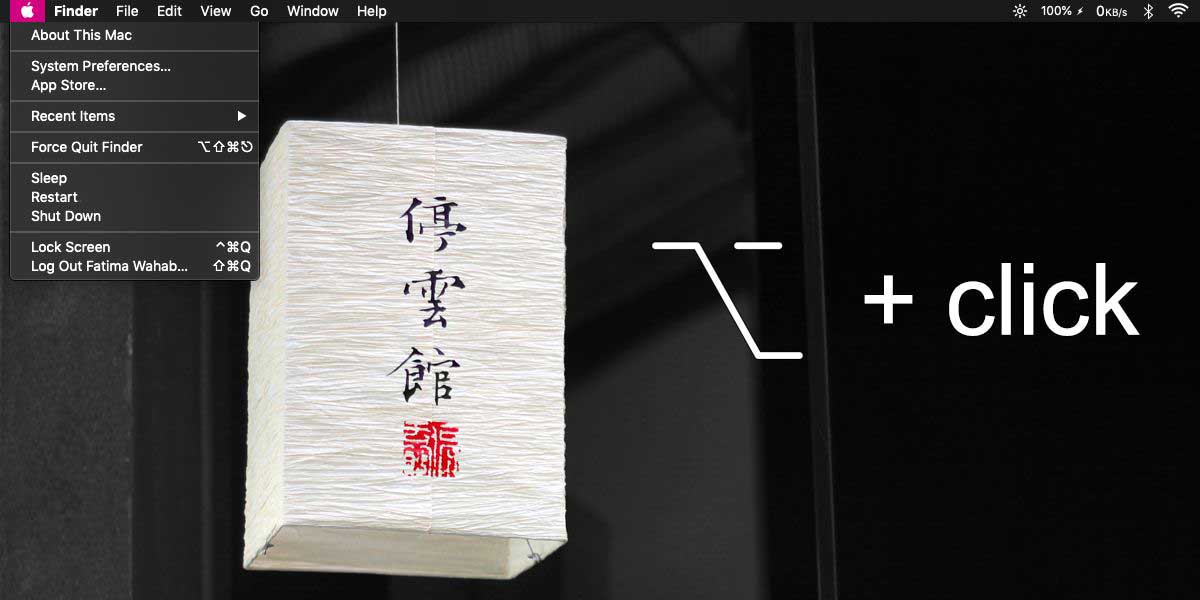
קיצור מקשים
אם ברצונך לכבות את ה- Mac דרך קיצורי מקשים אך אינך רוצה להיתקל בשורת האישור, עליך להשתמש בקיצור המקשים הבא;
Command+Option+Control+Eject
מקש הפליטה צריך להיות בחלקו העליון עם השניעם זאת, יתכן לחלוטין שלמקלדת אין מפתח זה. במקרים מסוימים של MacBooks זה נורמלי שהמפתח ייעדר לחלוטין. במקרה זה, עליך להחליף את מקש ההפלטה במקש ההפעלה ולבצע את קיצור המקשים הבא;
Command+Option+Control+Power
מקש ההפעלה הוא המפתח בו אתה משתמש כדי להפעיל את ה- MacBook שלך.
אם ברצונך להפעיל מחדש את ה- Mac שלך באמצעות קיצורי מקשים אך דלג על הפקודה שאתה מקבל, השתמש בקיצור המקשים הזה;
Control+Command+Eject
ואם מקש ההפלטה נעדר במקלדת שלך, השתמש;
Control+Command+Power
קיצורי מקשים אלה היו קיימים לא מעטבזמן והם יעבדו גם אם אינך משתמש בגרסה האחרונה של macOS. כמו כן ראוי להזכיר שמפתח האפשרות שימושי למדי כאשר ברצונך לדלג על הנחיות המערכת הנוספות הללו. ההנחיות קיימות כדי לעזור לכם להזכיר לכם לחסוך עבודה, בין השאר. אם לא תשתמש בהם בשימוש, נסה להחזיק את מקש האופציה כשתבצע פקודה שמביאה בדרך כלל להופעת הודעה. יתכן והמפתח יפעיל את הפקודה ישירות במקום לבקש מכם לאשר דבר.













הערות